今回は、エプソン社製 昇華転写プリンター『SC-F550』を使用して、落ち着いたテイストの全面プリントマスクと、オリジナリティ溢れる『ユーロポートマスク』を作っていきます。
昇華プリントなら、真っ白な市販のマスクを用意するだけで、1枚からオリジナルマスクを作成することが可能です!
また、自社のロゴをプリントすれば、一気にオフィシャル感あるマスクにも大変身しちゃいます!
目次
ポリエステル素材に印刷といったら昇華転写プリント
昇華転写プリントは、ポリエステル100%の生地や、ポリエステルコーティングが施された陶器や金属、ガラスなど、「ポリエステル素材」のみにフルカラー転写できるプリント方法です。

昇華インクジェットプリンターで印刷した転写紙を対象物にあて、熱プレスによる化学反応が起きることでインクだけが対象物に移り染まる、という原理です。
生地の通気性や対象物本来の風合いを損なうことなく、色鮮やかにきれいに印刷できるのが特徴です。
また、素材そのものに染まっているため、インクが剥がれ落ちることはありません。
マスクに転写していく
マスク選びが重要
「え、ポリエステル製の白いマスクならなんでもいいんじゃない?」
と思ってしまいますが、実はマスク選びにもポイントがあります!
生地に転写してから縫製(後縫製)するのではなく、今回は既成品のマスクに昇華転写で加工(先縫製)していくので、縫い目などの段差のないマスクを選ぶ必要があります。
段差があると均等に熱やプレス圧がかからず、転写がうまくいきません。
ですので、比較的縫い目の少ない「ストレッチマスク」を選びました!
また、素材も大事です。
使用したストレッチマスクの素材を見てみると、「ポリエステル 95% ポリウレタン 5%」と記載されています。
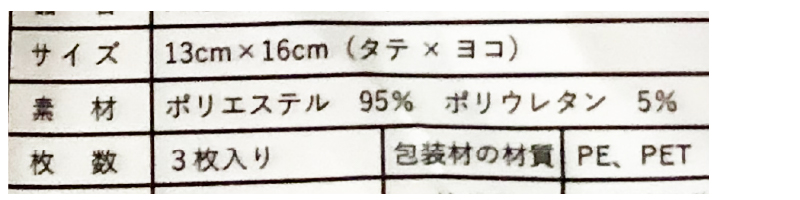
昇華インクは熱によって化学反応を起こしポリエステルを染めるため、ポリエステルの分量がこれくらいであれば印刷は可能ですが、割合が少ないほどインクの乗りが薄く、場合によっては全く色付かないなんてこともあるので注意が必要です。
今回のようにポリエステルが90%以上を占めていると安全です。
(必ず事前のテストをしてください。)
頼もしい!昇華転写プリンター『SC-F550』
冒頭でお話した通り、今回使用する機械は24インチ対応CMYKインク搭載のデスクトップモデル
EPSON製 昇華転写プリンター『SC-F550』です。
こちらの機種とプレス機を合わせて、オリジナルマスクビジネスが60万円ほどで始めることができます!
他のプリントシステムをすでにやっていて、プレス機をお持ちでしたら、SC-F550本体のみ30万円ほどで昇華プリントへも事業拡大できちゃいます。
こちらを選んだ理由は、なんといっても安心安全の昇華インクだから!
SC-F550に使われているエプソン純正インクは、繊維製品の国際的安全規格である『エコパスポート認証』を取得しており、その安全性は、乳幼児が触れる繊維製品にも使用されているほど。
これなら肌に長時間触れるマスクでも安心して使用することができますね!
他にもSC-F550は一般的な昇華プリンターよりコンパクトで、オフィスや店舗で場所を取らず高品質な印刷が可能です。
また、大容量インクタンク採用で長時間の連続プリントができますが、さらにすごいのはこれから!
なんと転写紙のプリント最中であってもインク補充ができるため、インク切れの心配がありません!
こ、これは心強い!!
デザインを昇華転写紙に印刷する
事前にSC-F550の電源を付け、各種設定をしておきます。
データを用意します。
あらかじめマスクをスキャンして型をとってAdobe Illustrator®に読み込み、そのマスク型に沿って印刷データを作成します。
上記のマスク型は印刷しませんが、転写の際に位置合わせしやすいような小さな印を印刷しておきます。
イラストレーターで作成したデータをPDF形式にして保存します。
■別名で保存>[ファイルの種類]をPDFにする>保存
![別名で保存>[ファイルの種類]をPDFにする>保存](/html/user_data/assets/images/dye_sublimation/content/sc-f550/sc-f550_003.jpg)
次に『EPSON Edge Print』という専用ソフトを起動し、先ほど保存したPDFデータを[追加]ボタンから取り込みます。
そしてここで印刷データを『反転』することを忘れずに!
(illustrator上であらかじめデータを反転させておくことも可)
その他用紙などの各種設定をしたらSC-F550とつながっていることを確認し、[印刷]ボタンを押します。
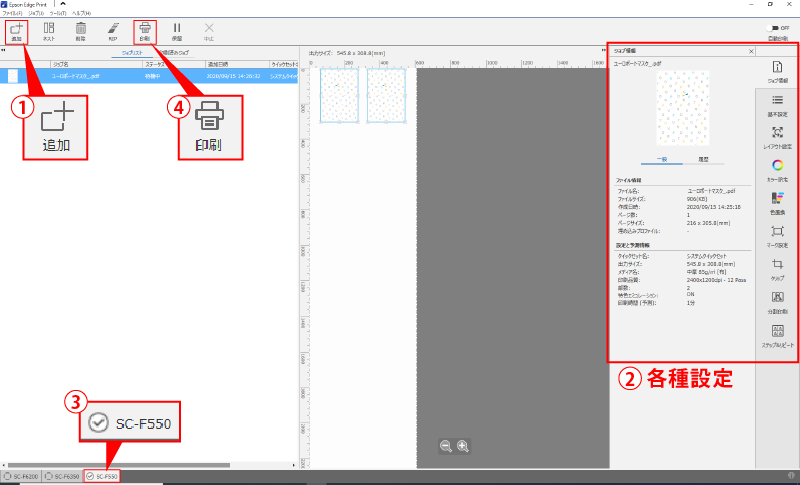
ウィーン、、ウィーン、、

出てきた転写紙の色味が薄くて、あれ?っと思ってしまいますが、転写するとくっきり鮮やかな色になります。
これで転写紙の印刷は完了です!!
いよいよ市販のマスクに熱転写する
転写紙の印刷が終わったので、次はいよいよマスクへ転写を行います。
転写紙の上にマスクを置き、あらかじめ印刷しておいた印を目安に位置を合わせます。
反対面に転写されないように間にシリコンペーパーを挟み、ずれないように熱転写用仮止めテープで軽く留めます。
まずは右面から。

転写紙が上にくるよう、クルっとプレス機の上ゴテの上に乗せてずれていないことを確認。
シリコンペーパーを乗せ、いざプレス!!
■プレス条件 温度:190℃ 圧力:150g/cm² 時間:1分
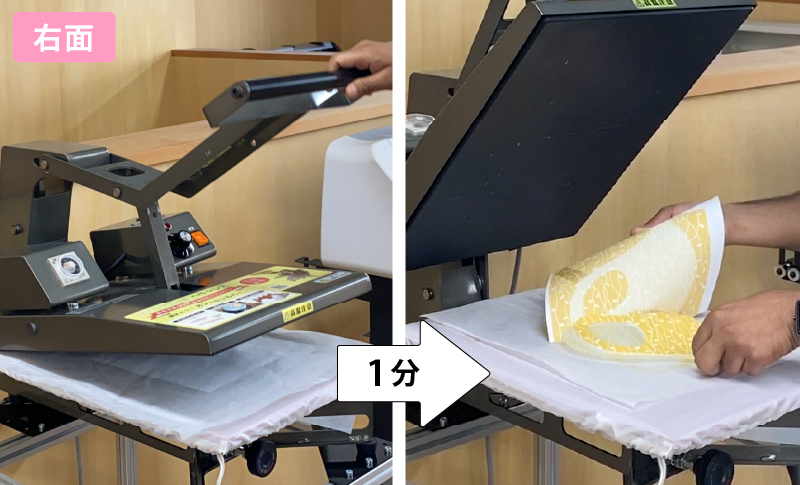
右面の転写が完了しました。
転写前の転写紙と見比べてみると、色が鮮やかではっきりしています!
マスク(ポリエステル素材)の部分のみにインクが移ったことがわかります。

ちなみに、今回使用したプレス機は、ユーロポートオリジナル手動プレス機 ヘラクレスです。
次は左面に転写していきます。
先ほど同様、位置を決めて耐熱テープで固定し、プレス。


これで、左右の面に転写が完了しました!
完成
オリジナルマスク、完成~~~!!!
他のロゴパターンマスクもできあがり!

縫い目までしっかりとインクが転写されています!
細部までくっきり鮮やかできれい!

おわりに
ストレッチマスクに昇華転写プリントをする様子をお届けしましたがいかがでしたか?
風合いを損なうことなく色鮮やかに発色する昇華プリンターの中でも、安心・安全のインクを搭載しているSC-F550。
そんなSC-F550を使用して、オリジナルマスクビジネスを始めてみてはいかがでしょうか?










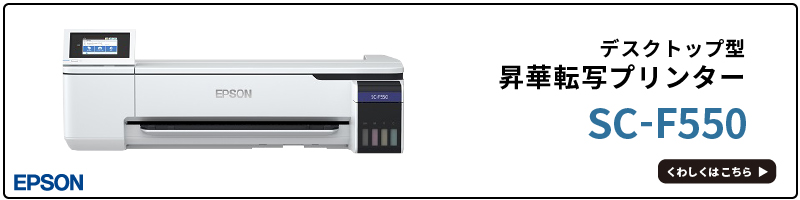


 昇華転写プリンターとは?プリントできるものとプリンターの選び方
昇華転写プリンターとは?プリントできるものとプリンターの選び方 オーダーグッズ業者必見!大判昇華転写プリンターと輪転機が人気な理由とは?
オーダーグッズ業者必見!大判昇華転写プリンターと輪転機が人気な理由とは?







